Konfiguruj pobieranie i wysyłanie pocztą e-mail transkrypcji czatów
Dotyczy: Dynamics 365 Contact Center-standalone i Dynamics 365 Customer Service tylko
Czat dla Dynamics 365 Contact Center umożliwia klientom pobieranie kopii transkrypcje czatów oraz wysyłanie ich pocztą e-mail. Gdy administrator włączy opcje pobierania i poczty e-mail, klienci będą mogli w dowolnym momencie podczas sesji rozmowy pobrać lub zażądać wiadomości e-mail z transkrypcją rozmowy. Pod koniec rozmowy klienci mogą zażądać transkrypcji. Jeśli klient zażąda wiadomości e-mail ze transkrypcją rozmowy, wiadomość e-mail zostanie wysyłana na końcu rozmowy.
Warunek wstępny: administratorzy powinni skonfigurować skrzynki pocztowe przed włączeniem tej funkcji i muszą zaznaczyć pole wyboru Zezwalaj innym użytkownikom usługi Dynamics 365 na wysyłanie wiadomości e-mail w Twoim imieniu, aby mogła ona działać. Aby uzyskać więcej informacji, zobacz Konfiguracja poczty e-mail Dynamics 365 i Opcje karty e-mail Dynamics 365.
Pobieranie i przesyłanie za pomocą poczty e-mail transkrypcji czatów
Aby skonfigurować opcje pobierania i wysyłania transkrypcji rozmów zarówno dla klientów, jak i agentów:
W aplikacji w Centrum administracyjne rozwiązania Customer Service lub Centrum administracyjne rozwiązania Contact Center aplikacji Obsługa wielokanałowa wybierz strumień pracy widgetu Czat, dla którego chcesz skonfigurować ustawienia.
Wybierz Edytuj dla kanału czatu, który chcesz zaktualizować, i wybierz kartę Funkcje użytkownika.
Dla Transkrypcje rozmowy ustaw przełącznik na Włączone, a następnie zaznacz następujące pola wyboru:
- Zezwalaj na pobieranie transkrypcji
- Zezwalaj na wysyłanie transkrypcji pocztą e-mail
Wybierz szablon w Szablon wiadomości e-mail.
Wybierz skrzynkę pocztową w Skrzynka pocztowa Od.
Wybierz Zapisz i zamknij.
Środowisko klienta
Klienci mogą pobrać i wysłać pocztą e-mail kopię transkrypcji czatu z okna rozmowy:
Pobierz transkrypcję czatu: Wybierz ikonę Pobierz u dołu ekranu rozmowy.
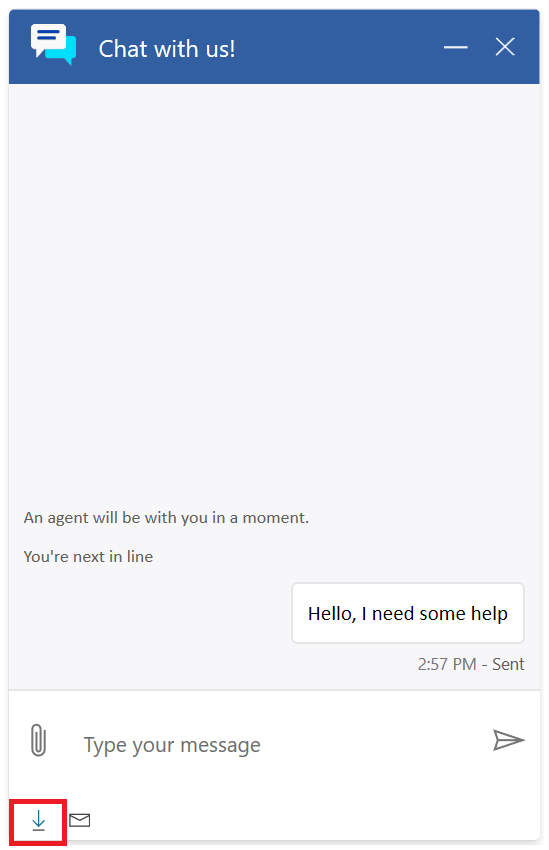
Prześlij pocztą e-mail transkrypcję czatu: Wybierz ikonę Poczta e-mail u dołu ekranu rozmowy.
Wprowadź adres e-mail w oknie podręcznym.
Wybierz Wyślij, aby otrzymać kopię transkrypcji rozmowy po zakończeniu konwersacji.
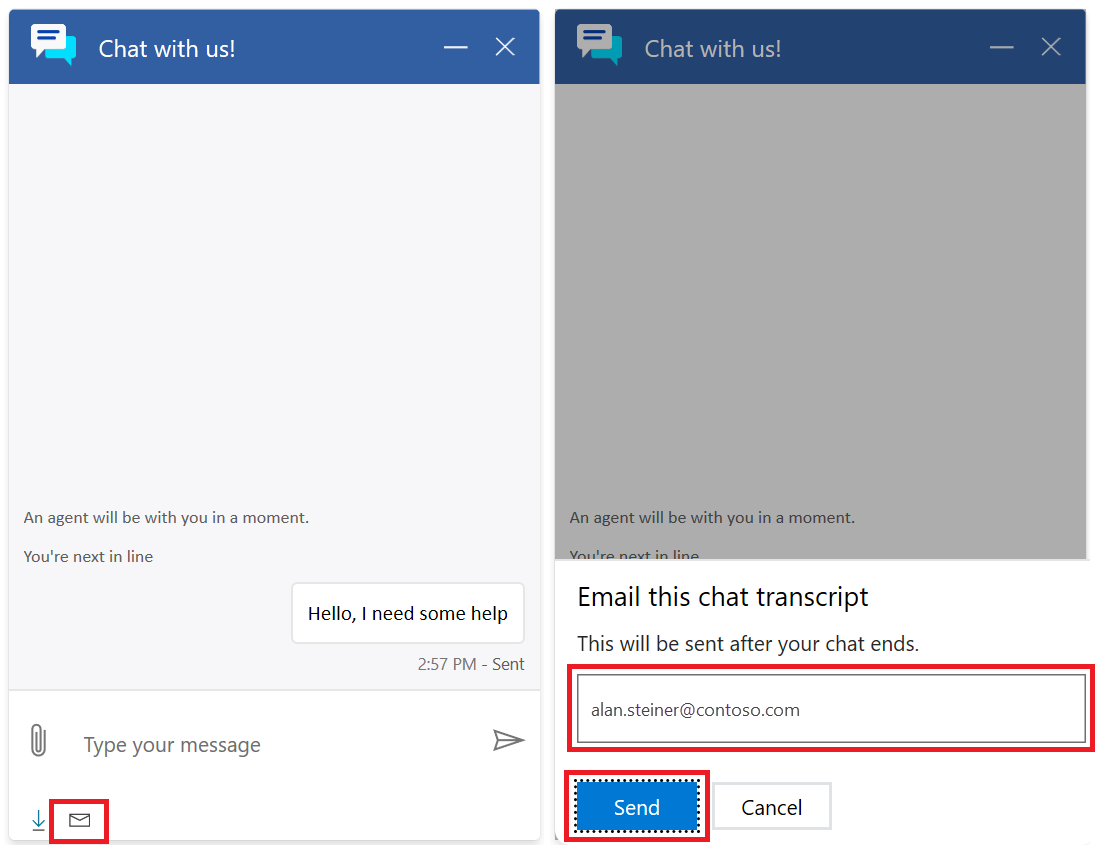
Po zakończeniu czatu zostanie wyświetlone okno dialogowe z przypomnieniem dla klienta, że może on pobrać lub wysłać pocztą e-mail kopię transkrypcji czatu do zachowania.
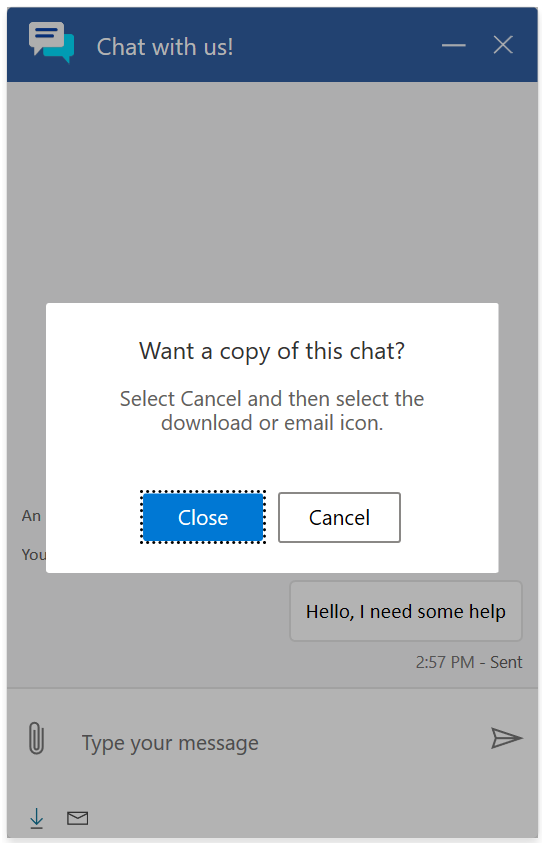
Informacje pokrewne
Dodawanie widgetu czatu
Konfigurowanie ankiety przed czatem
Konfiguruj nazwę wyświetlaną agenta
Konfigurowanie funkcji załączonego pliku
Tworzenie szybkich odpowiedzi
Twórz godziny działania i zarządzaj nimi
Twórz ustawienia uwierzytelniania rozmów
Osadź widget rozmowy w portalach Power Apps